После того, как Вы зарегистрируете учетную запись Samsung вам станут доступны дополнительные сервисы, в том числе и облачное хранилище Samsung Cloud, с помощью которого можно в частности произвести резервное копирование данных, хранящихся в памяти смартфона.
Данная функция уникальна еще и тем, что создать резервную копию данных можно на одном смартфоне или устройстве Samsung, а восстановить – на другом.
Рассмотрим, как создать резервную копию данных и как потом восстановить их из резервной копии.
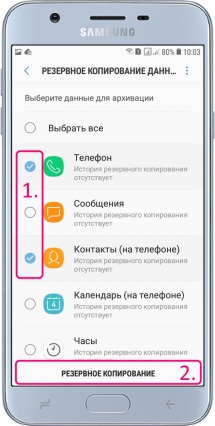
Как создать резервную копию
- В меню «Настройки» выбираем пункт «Облако и учетные записи» -> «Samsung Cloud».
- Смартфон автоматически активирует Wi-Fi и вам лишь останется выбрать доступную сеть и подключиться к ней.
- В самом низу жмете «Далее» и входите в свою учетную запись Samsung, если ранее вход не был совершен.
- В самом низу переходим во вкладку «Резервное копирование и восстановление» и выбираем пункт «Этот телефон». Пункт может называться как ваша модель смартфона Samsung.
- В открывшемся меню переходим к пункту «Резервное копирование», отмечаем галочками категории данных, копию которых необходимо сделать и в самом низу жмем «Резервное копирование».
*Резервная копия данных будет сохранена в облаке Samsung Cloud.
*Резервное копирование можно произвести и в меню «Облако и учетные записи» -> «Архивация и восстановление» -> «Настройки резервного копирования».
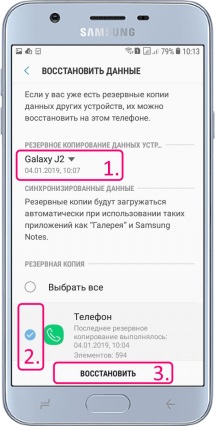
Как восстановить данные из резервной копии
- В меню «Облако и учетные записи» выберите «Архивация и восстановление».
- В открывшемся меню во вкладке «Samsung account» выберите «Восстановить».
- В меню «Резервное копирование данных устройства» выберите либо свой смартфон, если Вы хотите восстановить резервную копию, ранее созданную на нем или другой телефон.
- В самом низу отметьте галочками какие именно данные нужно восстановить и нажмите «Восстановить».


